Мазмұны
Соңғы бірнеше айда менде Apple Magic Mouse жұмыс үстелімде болды — Magic Trackpad жанында.
Осыдан он жыл бұрын олар жаңа болған кезде бұл менің негізгі меңзегіш құрылғым болды және мен оны қол жетімді жерде ұстасам, оны қайтадан пайдалана бастайтынымды білгім келді. Мен істеген жоқпын. Бейшара тышқан негізінен пайдаланылмай қалды. Мен, сөзсіз, сенсорлық тақтаның жанкүйерімін.
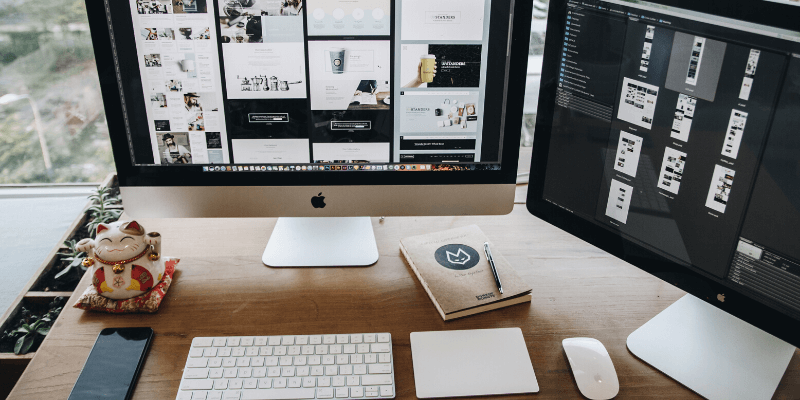
Тінтуір қозғалыста болған кезде мінсіз емес, сондықтан сенсорлық тақта жетілдірілмей тұрып, 1990-шы жылдардағы ноутбуктер кейбір креативті және әдеттен тыс меңзегіш құрылғылармен бірге келген. :
- Трекболдар танымал болды, бірақ мен допқа негізделген тышқандар сияқты шахтаны үнемі тазалап отырдым.
- Джойстиктер Кейбір ноутбуктердің, әсіресе IBM компьютерлерінің пернетақтасының ортасында, бірақ мен оларды баяу және дәл емес деп таптым.
- Toshiba Accupoint жүйесі мониторға орнатылған майлы джойстик сияқты болды және сіз оны компьютеріңізбен басқардыңыз. бас бармақ. Мен біреуін кішкентай Toshiba Libretto-да қолдандым, ол мінсіз болмаса да, мен оны трекболдар мен джойстиктер арасында жақсы орта деп таптым.
Трекпадтар жақсырақ — олар тіпті тамаша меңзегіш құрылғы болуы мүмкін. ноутбук үшін - және олар басып алғаннан кейін барлық балама нұсқалар іс жүзінде жоғалып кетті.
Бірақ тінтуір әлі де өмір сүреді, оның себебі бар. Көптеген пайдаланушылар оны ең жақсы деп санайды, әсіресе олар жұмыс үстелінде отырғанда. Сізге қайсысы жақсы?
Түпнұсқа сиқырлы тінтуір мен трекпад және 2-нұсқа
Apple шығарадыүш «Сиқырлы» перифериялық құрылғылар — пернетақта, тінтуір және сенсорлық панель (бірақ біз осы мақалада пернетақтаны елемейміз) — жұмыс үстелі компьютерлерін ескере отырып жасалған.
Мен үшеуінің түпнұсқа нұсқасын 2009 жылы шыққан бірінші нұсқасынан осы жылдың басына дейін қолдандым. Менің жаңа iMac бірінші рет 2015 жылы шығарылған жаңартылған нұсқаларымен бірге келді.
Бұл мен бір Mac компьютерін, пернетақтаны, сенсорлық тақтаны және тінтуірді он жыл бойы пайдаландым және жаңартпадым, өйткені олар ақаулы болды. Бұл Apple аппараттық құралдарының сапасының дәлелі.
Кіші ұлым оларды әлі де жақсы пайдаланып жүр. Менде бұрын-соңды мұндай ұзақ жұмыс істейтін компьютер болған емес және жаңа компьютерді немесе перифериялық құрылғыларды таңдауда оның беріктігі сіздің шешіміңізге әсер етуі керек.
Бірдей нәрсе бар ма?
Сиқырлы трекпад - бұл үлкен Multi-Touch беті, яғни ол бір уақытта төрт саусақтың қозғалысын тәуелсіз бақылай алады. Саусақ комбинацияларын әртүрлі тәсілдермен (ым-ишарамен) жылжыту арқылы әртүрлі тапсырмаларды орындауға болады:
- Бір саусақты сүйреу арқылы тінтуір курсорын жылжытыңыз,
- Екі саусақты сүйреу арқылы бетті жылжытыңыз,
- (Қосымша) үш саусақты сүйреу арқылы мәтінді таңдаңыз,
- Төрт саусақты сүйреу арқылы бос орындарды ауыстырыңыз,
- "тінтуірдің оң жақ түймешігін басу" үшін екі саусақты түртіңіз,
- Кейбір қолданбаларды үлкейту және кішірейту үшін екі саусағыңызды екі рет түртіңіз,
- және т.б.—осы Apple туралы мәліметтерді тексеріңізқолдау мақаласы.
Сиқырлы тінтуір оптикалық сенсорға ие және түймелердің орнына ол тек шертуге ғана емес, қимылдарға да мүмкіндік беретін шағын сенсорлық тақтаны пайдаланады. Бұл оған Magic Trackpad артықшылықтарының кейбірін береді, дегенмен мұндай шектеулі аумақта қимылдарды пайдалану қиын болуы мүмкін және барлығына қолдау көрсетілмейді.
Не айырмашылығы бар?
Magic меңзегіш құрылғыларының бастапқы нұсқасында стандартты AA батареялары қолданылған. Олар жылына бірнеше рет ауысуы керек еді, бірақ мен маңызды жобаның ортасында болған кезде әрқашан бітетін сияқты.
Сиқырлы тінтуір 2 Lightning кабелі арқылы қайта зарядталатын батареяларды ұсынды, бұл өте жақсы жақсарту. Олар жиі зарядтауды қажет ететін сияқты (шамамен айына бір рет), бірақ мен кабельді үстелімде ұстаймын.
Мен сенсорлық тақта зарядталып жатқанда оны пайдалануды жалғастыра аламын, бірақ өкінішке орай, тінтуірдің зарядтау порты төменгі жағында, сондықтан оны пайдаланбас бұрын күту керек. Бақытымызға орай, сіз небәрі 2-3 минуттан кейін толық күндік зарядқа ие боласыз.
Сиқырлы бақылау тақтасы түпнұсқадан айтарлықтай ерекшеленеді. Ол үлкенірек және басқа арақатынасы бар, бірақ ол AA батареяларын орналастыруды қажет етпейтіндіктен, тегіс металл емес, ақ (немесе бос сұр) беті бар. Сорғыштың астында ол қозғалатын бөліктерден гөрі Force Touch қолданады.
Нақты түймелерді басып жатқандай сезілгенмен (түпнұсқа сияқтытрекпад), ол шын мәнінде механикалық шертуді имитациялау үшін сенсорлық кері байланысты пайдаланады. Мен басу шынайы емес екеніне көз жеткізу үшін құрылғыны өшіруім керек болды.
Керісінше, жаңа сиқырлы тінтуір ескісіне іс жүзінде бірдей көрінеді және әлі де механикалық шертуді пайдаланады. Ол күміс немесе ғарыш сұр түстерінде қол жетімді, үстеліңізде сәл тегіс жылжиды және ауыстырылатын батареялардың болмауына байланысты сәл жеңілірек. Қайта зарядталатын батарея айтарлықтай жақсарды, бірақ жалпы алғанда, оны пайдалану тәжірибесі түпнұсқамен бірдей.
Сиқырлы тінтуір және Сиқырлы трекпад: қайсысын таңдау керек?
Қайсысын пайдалану керек? Сиқырлы тінтуір, сиқырлы трекпад немесе екеуінің комбинациясы? Міне, кейбір факторларды ескеру қажет.
1. Қимылдар: Сиқырлы трекпад
Мен Multi-Touch қимылдарын жақсы көремін және оларды барлығына қолданамын. Сіз оларға үйренгеннен кейін олар өте табиғи сезінеді және саусақтарыңызды жылжыту арқылы Launchpad-ке кіру, бос орындар арасында ауысу немесе жұмыс үстеліне өту қаншалықты оңай екені таң қалдырады.
Кейбір пайдаланушылар қимылдарды жақсы көретіні сонша, олар BetterTouchTool арқылы өздерін жасайды. Егер сіз шебер болсаңыз, Magic Trackpad – қуатты пайдаланушының өнімділігін арттыру құралы.
Сиқырлы бақылау тақтасындағы үлкен бет шынымен көмектеседі, әсіресе төрт саусақ қимылдары. Мен Mac Mini-де кіріктірілген сенсорлық тақтасы бар Logitech пернетақтасын қолданамын және өзімді әлдеқайда ыңғайсыз сезінемін.кішірек бетінде қимылдар жасау.
2. Дәлдік: Сиқырлы тінтуір
Бірақ сенсорлық тақтаның беті қаншалықты үлкен болса да, оны пайдалану кезінде жасауға болатын үлкен қол қимылдарымен салыстыруға болмайды. тышқан. Дәлдік есептегенде бұл үлкен айырмашылықты тудырады.
Егжей-тегжейлі графиканы жасау үшін сенсорлық тақтаны бірнеше рет пайдаландым және саусақ ұшын мүмкіндігінше баяу айналдыруға тырыстым. талап етілетін шағын, дәл қозғалыстарды жасау.
Мен трекпадтағы микро қозғалыстардың бірнеше сағаты көңілсіздік пен білек ауруына әкелетінін білдім. Соңында мен тапсырманы орындадым, бірақ дұрыс емес құралмен. Тінтуірмен жұмыс істеу оңайырақ болар еді.
Мен қазір істеп жатқан графикалық жұмыс әлдеқайда күрделі. Егер олай болмаса, мен тінтуірден алыстамас едім деп ойлаймын. Бірақ кескіндерді қию, өлшемін өзгерту және кішігірім өңдеулер Magic Trackpad көмегімен жақсы болды.
3. Тасымалдау: Magic Trackpad
Дәлдікке көмектесу үшін тінтуірмен жасауға болатын үлкен қол қозғалыстары болады. қозғалыста болған кездегі мәселе.
Тінтуірді барынша тиімді пайдалану үшін шынымен партада отыру керек. Сенсорлық тақтада олай емес. Олар кез келген жерде, тіпті тізеңіз немесе демалыс бөлмесі сияқты тегіс емес беттерде де жұмыс істейді және аз орын қажет етеді.
Сонымен, не істеу керек?
Сіз үшін қайсысы жақсы? Жұмыс үшін дұрыс құралды (немесе құралдарды) таңдап, білуіңіз керекөзіңіздің қалауыңыз бойынша.
Сиқырлы бақылау тақтасын пайдаланыңыз, егер сіз жай ғана тінтуірді жылжыту керек қарапайым пайдаланушы болсаңыз немесе көбірек алу үшін бірнеше қимылды үйренгіңіз келсе құрылғыдан. Қимылдар арқылы істерді аяқтау әлдеқайда тиімді болуы мүмкін және дұрыс бағдарламалық жасақтаманың көмегімен қуатты пайдаланушылар өнімділікті жоғарылату үшін өздерін жасай алады.
Сиқырлы тінтуірді пайдаланыңыз. тінтуірді сенсорлық панельден артық таңдау немесе меңзердің дәл қозғалысын қажет ететін көп жұмысты орындасаңыз. Тінтуір - жұмыс істеудің неғұрлым эргономикалық әдісі, ал шамадан тыс пайдаланылған сенсорлық тақта білезік ауруын тудыруы мүмкін.
Егер сіз көптеген тапсырмалар үшін сенсорлық тақтаны таңдасаңыз, сонымен бірге егжей-тегжейлі орындау қажет болса, екеуін де пайдаланыңыз графикалық жұмыс. Мысалы, фотосуреттер арасында жылдам айналдыру үшін сенсорлық тақтаны, содан кейін Photoshop көмегімен нақты өңдеулер жасау үшін тінтуірді пайдалануға болады.
Apple өнімдері сәйкес келмесе, Apple емес баламаны қарастырыңыз қажеттіліктеріңіз немесе қалауларыңыз. Маған Magic Mouse және Trackpad ұнайды: олар менің iMac декорыма сәйкес келеді, ұзақ жылдар бойы қызмет етеді және жақсы жұмыс істейді. Бірақ бәрі бірдей жанкүйер емес, әсіресе Сиқырлы тінтуірдің түймелері жоқ. Көптеген өте жақсы балама нұсқалар бар және толығырақ ақпарат алу үшін Mac жүйесіне арналған ең жақсы тінтуір туралы шолуды оқи аласыз.
Қазір менің үстелімде Apple меңзегіш құрылғыларының екеуі де бар және мен оларға ризамын. Менің жұмысымның сипаты өзгермесе, соған күдіктенемінайтарлықтай, мен негізінен Magic Trackpad пайдалануды жалғастырамын. Сізге және жұмыс үрдісіңізге қай құрылғы қолайлы?

